In der Welt des Smart Home ist die Optimierung und Verbesserung unserer Systeme immer eine spannende Aufgabe. Heute möchte ich dir eine ausführliche Anleitung geben, wie du dein Home Assistant Setup auf deinem Raspberry Pi optimieren kannst. Unser Ziel? Wir rüsten unser Setup von einer SD-Karte auf eine SSD um!
Warum ein Upgrade auf SSD?
Fangen wir mit dem Warum an. Warum sollten wir den Wechsel von einer SD-Karte zu einer SSD in Betracht ziehen? Vielleicht fragst du dich das, weil es auf den ersten Blick wie ein zusätzlicher Aufwand aussieht. Aber lass mich dir versichern, dass die Vorteile die Mühe wert sind.
Meine SD-Karte ist voll. Und anstatt sie einfach durch eine größere zu ersetzen, hatte ich die Idee, auf ein schnelleres und sichereres Medium umzusteigen. SSDs bieten zahlreiche Vorteile gegenüber herkömmlichen SD-Karten. Erstens sind sie deutlich schneller. Sie sind besser in der Lage, viele Daten zu schreiben und zu lesen, was zu einer höheren Geschwindigkeit führt. Zweitens sind SSDs langlebiger als SD-Karten. Sie sind robuster und weniger anfällig für Beschädigungen, was bedeutet, dass sie tendenziell länger halten.
Mein altes Pi 4 mit 2 GB RAM, ca 4 Jahre Dauereinsatz. Die SD Karte* ist meine Empfehlung, wenn du noch keine SSD nutzen möchtest

Dein neues Setup vorbereiten
So, du bist überzeugt und bereit, den Wechsel zu machen? Prima! Bevor wir mit dem Upgrade beginnen, musst du einige Dinge vorbereiten. Zunächst einmal musst du sicherstellen, dass deine SSD groß genug ist. In meinem Fall habe ich eine 256GB SSD gewählt, was mehr als ausreichend für meine Bedürfnisse ist.
Meine SSD ist die von Kingston *

SSDs sind inzwischen recht preiswert und bieten viel Speicherplatz, so dass du sicher eine findest, die zu deinem Budget und deinen Anforderungen passt.
Der nächste Schritt ist die Vorbereitung des Gehäuses für die SSD. Es gibt viele verschiedene Arten von Gehäusen auf dem Markt, aber du musst sicherstellen, dass du eines wählst, das mit deinem Raspberry Pi kompatibel ist. Meins ist das hier: SSD Gehäuse *
Jetzt kommt der spannende Teil – die Installation von Home Assistant auf deiner neuen SSD. Du steckst die SSD in deinen PC und benötigst ein geeignetes Software-Tool, um die Installation durchzuführen. Ich empfehle das Raspberry Pi Imager, das speziell für diesen Zweck entwickelt wurde. Mit diesem Tool kannst du Home Assistant auswählen und es auf die SSD flashen.
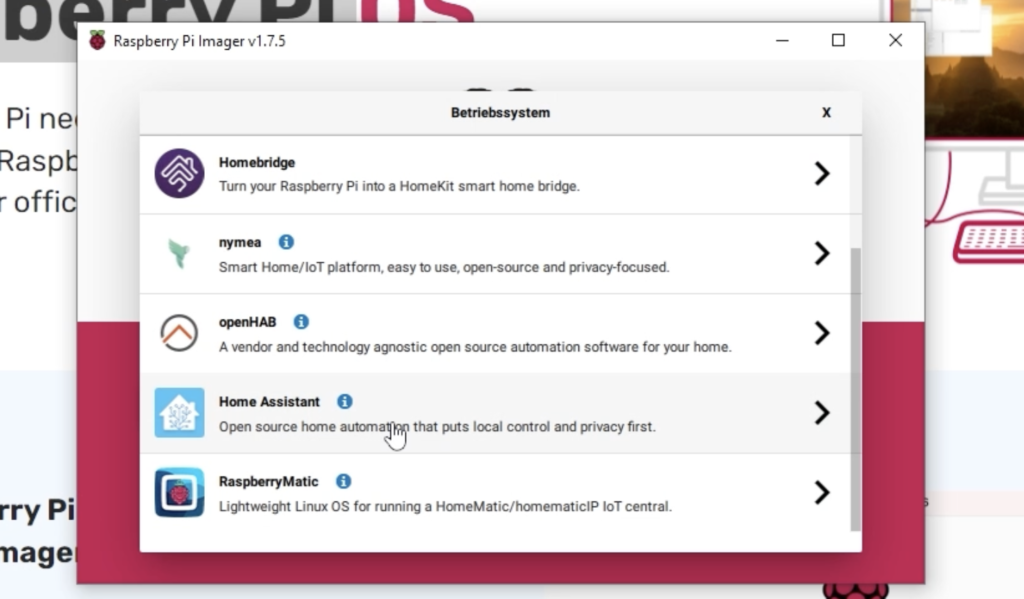
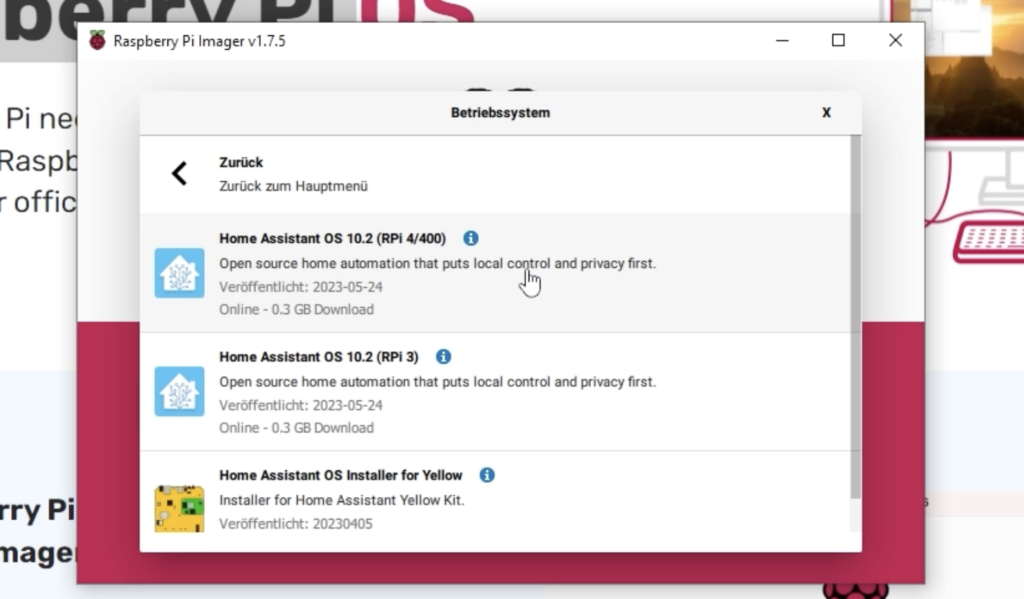
Die Migration vorbereiten
Nachdem Home Assistant installiert ist, sind wir bereit, unsere Daten zu migrieren. Aber bevor wir damit beginnen, ist es entscheidend, dass du sicherstellst, dass deine Daten gesichert sind. Vertrau mir, das ist ein Schritt, den du nicht überspringen willst! Du solltest immer ein aktuelles Backup deiner Daten haben, bevor du größere Änderungen an deinem System vornimmst.
Hier ist auch der Zeitpunkt wichtig, bei mir braucht ein Backup mehrere Stunden. Lege es also so, dass du keine wichtigen Aufzeichnungen verpasst. Ich hab es Abends um 19:00 Uhr gestartet und dann Nachts die Migration durchgeführt.
Unter der Registerkarte “Einstellungen”, “System”, “Backups” in Home Assistant findest du die Option, ein Backup anzulegen.
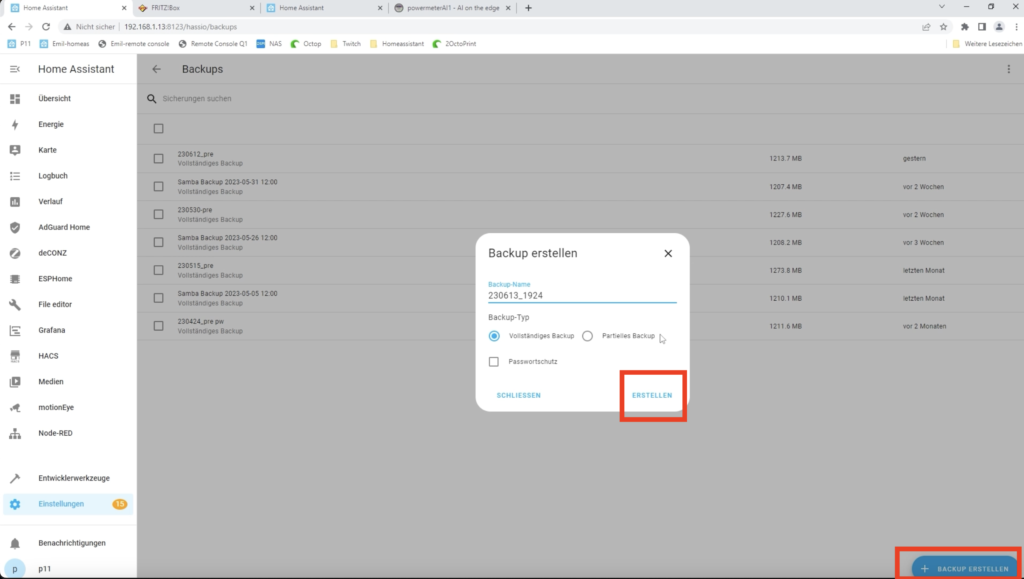
Wähle diese Option und erstelle ein komplettes Backup deines Setups. Je nach Umfang deiner Daten kann dieser Vorgang einige Zeit in Anspruch nehmen, also sei geduldig.
Die Migration durchführen
Mit dem abgeschlossenen Backup sind wir bereit, die Migration zu starten. Zuerst musst du die SD-Karte ausstecken und die SSD einstecken. Sollte es nicht booten, aktiviere in den Bootoptionen die Möglichkeit, via SSD/USB zu booten. Das geht mit einer separaten SD Karte, dann wieder die PI Software auf deinem Rechner öffnen, dort aber unter Utilities oder ähnlich SSD Boot aktivieren. Dann die SD in den Pi, starten. Ein paar Minuten warten. Danach sollte die SSD auch Bootfähig sein.
Nach dem Neustart siehst du eine ganz neue Home Assistant-Installation. Aber keine Sorge, all deine Daten sind sicher. In den Optionen gibt es die Möglichkeit, ein Backup wiederherzustellen.
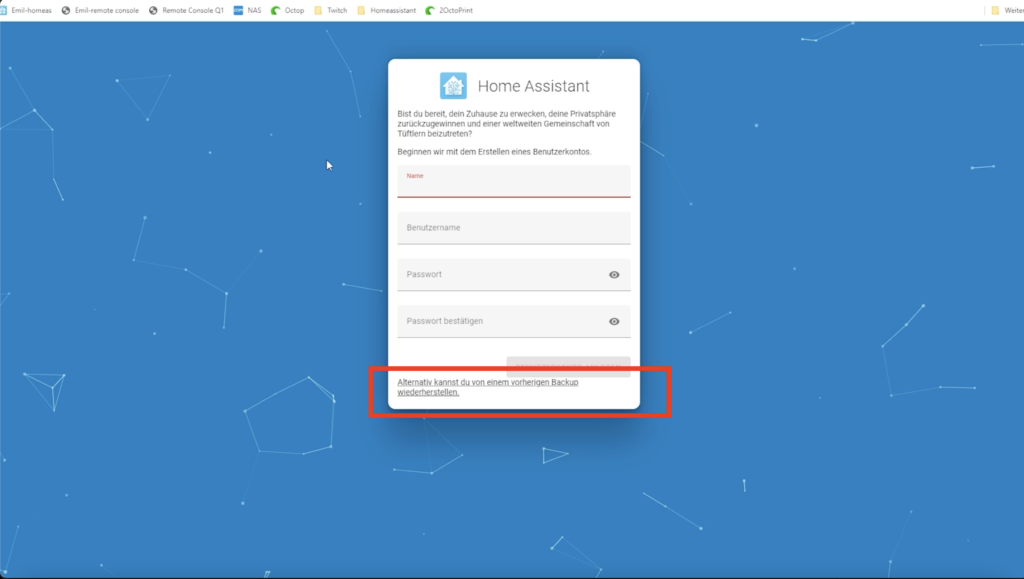
Wähle hier dein zuvor erstelltes Backup aus und lass Home Assistant seine Magie wirken. Je nach Größe des Backups kann dieser Vorgang einige Stunden dauern.
Nach dem Upgrade
Nach Abschluss der Migration hat dein Home Assistant Setup jetzt die gleiche IP wie vorher, und alle deine Daten sollten erhalten geblieben sein. Das habe ich erledigt, in dem ich in meinen Router bin und die IP des neuen Home Assistant geändert habe.
Das ist ein großer Erfolg, aber es ist noch nicht ganz getan. Es ist wichtig, dass du alles noch einmal durchgehst und sicherstellst, dass alles richtig funktioniert. In meinem Fall musste ich eine meiner Automatisierungen in Node Red aktualisieren.
Das war’s auch schon! Wenn du bis hierhin durchgehalten hast, gratuliere ich dir zu deinem erfolgreich abgeschlossenen SSD Upgrade. Ich hoffe, du wirst die verbesserte Geschwindigkeit und Zuverlässigkeit deines Systems so schätzen wie ich.
Es ist immer aufregend, unser Smart Home System zu verbessern und zu optimieren. Ich hoffe, dass dieser Leitfaden dir dabei hilft, dein eigenes Home Assistant Setup auf die nächste Stufe zu bringen. Ich bin gespannt auf deine Erfahrungen mit diesem Upgrade. Hast du auch einen Unterschied bemerkt? Hattest du irgendwelche Schwierigkeiten? Lass es mich wissen, ich freue mich auf deine Kommentare.
Sämtliche mit „*“ markierten Links hängen mit Amazon Partnerprogrammen zusammen. Sie dienen dir als potentiellen Käufer als Orientierung und verweisen explizit auf bestimmte Produkte. Sofern diese Links genutzt werden, kann im Falle einer Kaufentscheidung eine Provision an mich ausgeschüttet werden. Bei einem Kauf über diese Links fallen natürlich keine Mehrkosten an. Danke!!

Alkly
Ich zeigt dir, wie du selber ohne Programmierkenntnisse und Herstellerunabhängig dein Zuhause mit selbst gebauter Smart Home-Technologie smart machen kannst.

